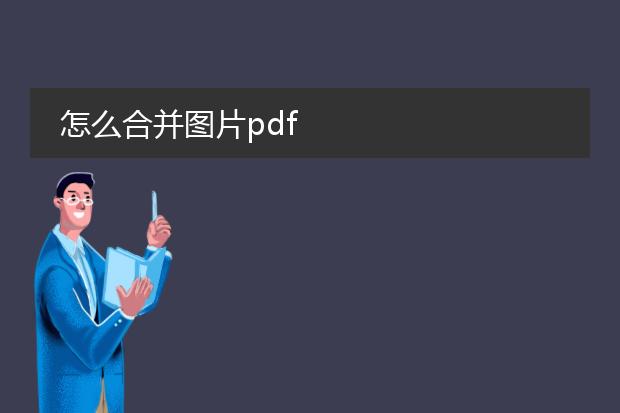2024-12-10 12:26:10

《合并图片为
pdf的方法》
在日常工作和学习中,有时需要将图片合并成一个pdf文件。首先,你可以使用在线工具,如smallpdf。打开其网站后,找到合并功能,按提示上传要合并的图片,调整图片顺序,然后点击合并按钮就能生成pdf。
如果使用adobe acrobat dc软件,打开软件后,在创建功能区选择“合并文件”,添加图片文件,它会按照添加顺序排列,设置好输出选项为pdf后,即可完成合并。
此外,windows系统自带的打印功能也可利用。选择要合并的图片,右键选择“打印”,在打印机选项中选择“microsoft print to pdf”,然后在打印设置中选择合适布局,就能将图片合并输出为一个pdf文件。
怎么合并图片和文字

《合并图片与文字的方法》
在当今数字化时代,合并图片和文字有多种方式。
如果是简单的给图片添加文字注释,许多手机自带的图片编辑功能就能做到。打开图片编辑选项,找到添加文字工具,输入想要的文字,可调整文字大小、颜色和字体,再将文字放置在合适位置。
对于电脑端,使用图像处理软件如photoshop更为专业。打开图片后,通过文字工具输入文字内容,能进行复杂的排版,比如环绕文字等效果。还可以利用图层功能,对文字和图片分别调整不透明度等参数,使融合效果更自然。此外,一些在线设计工具也很方便,直接上传图片,在模板上添加文字,轻松合并图片与文字以满足不同需求。
怎么合并图片word

《如何在word中合并图片》
在word中合并图片是一项很实用的操作。首先,打开word文档。如果要简单地将图片罗列合并,可以直接通过“插入”选项卡,点击“图片”,选择要插入的图片文件,依次插入所有需要合并的图片。然后可以对图片进行排版,如调整大小、位置,通过拖动图片边缘或使用“格式”选项卡中的“大小”设置来操作。
若想更复杂的合并,如将图片组合成特定的形状或者拼接紧密。可以利用word中的绘图工具。先插入形状,再将图片填充到形状中,利用形状的布局功能来调整各个图片的相对位置,达到合并图片且布局美观的效果。通过这些方法,就能轻松在word中合并图片。
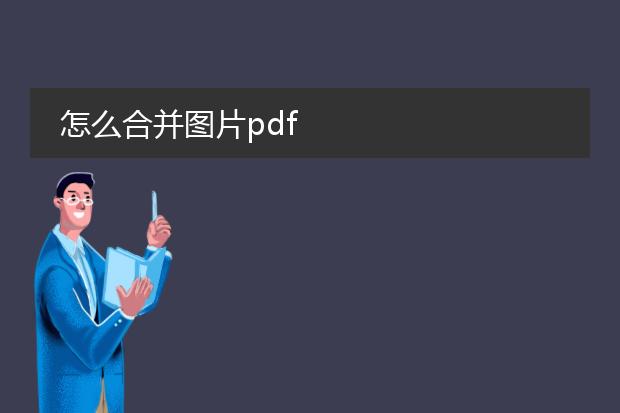
《合并图片为pdf的方法》
在日常工作和学习中,有时需要将多张图片合并成一个pdf文件。以下是一些简单方法。
如果使用windows系统,可以借助一些软件,如smallpdf。安装后打开软件,找到合并功能,然后按顺序添加要合并的图片,设置好页面布局等参数,点击合并即可生成pdf。
对于mac用户,系统自带的“预览”功能就能实现。在预览中打开所有要合并的图片,然后选择打印,在打印设置里的“pdf”下拉菜单中选择“存储为pdf”,系统会将这些图片合并成一个pdf文件。
还有在线工具,像pdf2go等。上传图片到网站,调整顺序,然后点击合并为pdf的按钮,下载合并好的文件。这些方法都能方便地将图片合并成pdf。